Photoshop为美女添加绚丽的潮流光束海报效果
最终效果
1、打开photoshop新建一个550 * 1100像素的文件。选择“渐变工具”,设置渐变颜色# 0f0f0e至# 010102,选择“径向渐变”,在画布从上到下绘制渐变。
新建一个图层命名为“颜色”,用渐变选择“色谱”默认选项,从上至下绘制一个渐变,然后将图层的混合模式设置为“颜色”。给颜色图层添加图层蒙版,设置径向渐变的颜色从白色到黑色,然后绘制一个渐变。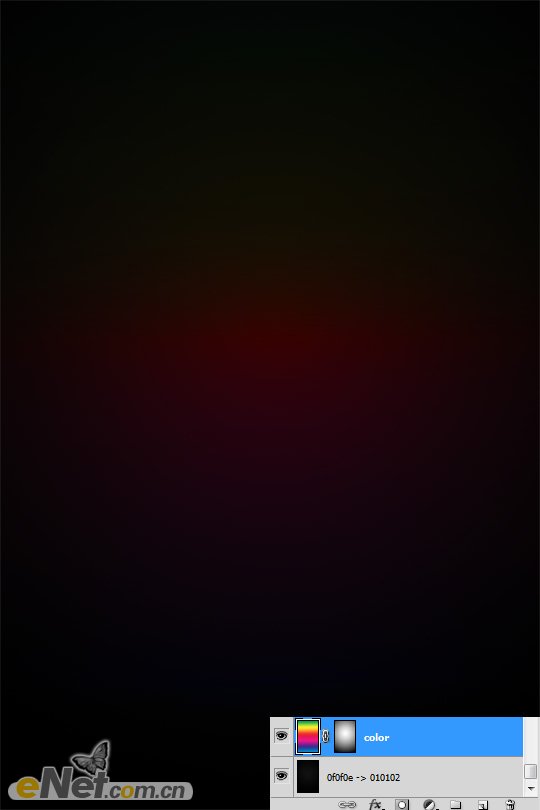
2、选择“图案图章工具”如下图绘制线条(点这里下载抽丝图案),然后将图层混合模式设置为“叠加”,不透明度位50%。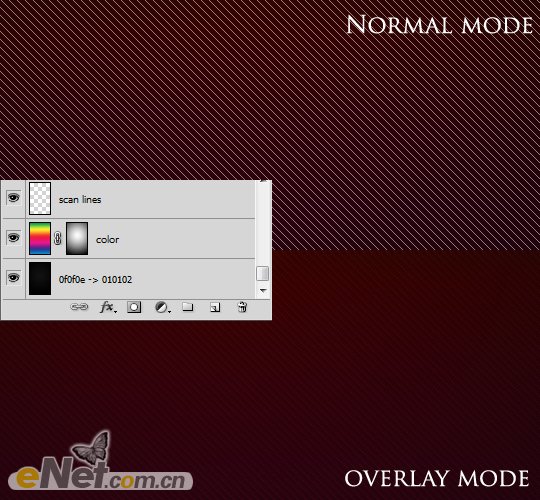
3、将“美女”粘贴到画布,然后使用“自由变换”工具调整大小和位置。

4、点击图层面板下方的“创建新的填充或调整图层”分别选择“色阶”,“色相/饱和度”, “亮度/对比度”进行设置。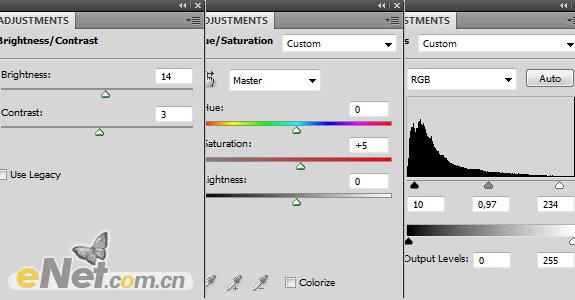
5、点击图层面板下方的“添加图层样式”,设置外发光,这里我将里面的模式改成了“颜色减淡”。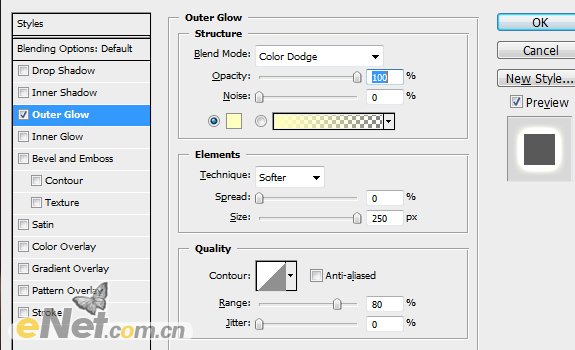
6、复制“美女”层,将填充设置为0%,进入图层样式里的外发光,并将里面的混合模式改成“叠加”,看看设置后的对比。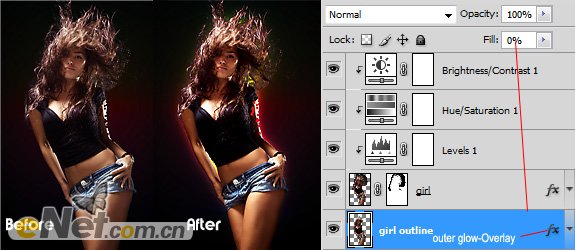
7、下载一些“溅落碎片”笔刷,新建一个层绘制。将图层的混合模式设置为“叠加”或“柔光”,为了得到不同的形状和位置,可以多复制几个层。
8、这里注意到这里底部还是太黑,新建一个图层使用一个柔角画笔,颜色用蓝色,在女孩腿部涂抹,然后将图层的混合模式设置为“强光”,起到从背后打入光的效果。将图层的不透明度设置为75%。完成后调出“色相/饱和度”来改变颜色,让其发紫蓝。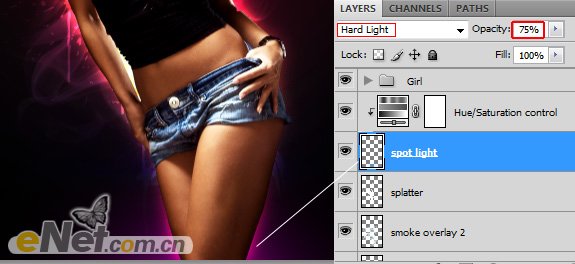
9、下面来做五颜六色的笔,按F5调出画笔编辑器,选择“颜色动态”,并如下设置,完成后在画布上绘制如下线条,当然在绘制时要调整不同的颜色。完成试用“色相/饱和度”与“色阶”可以使颜色更鲜艳。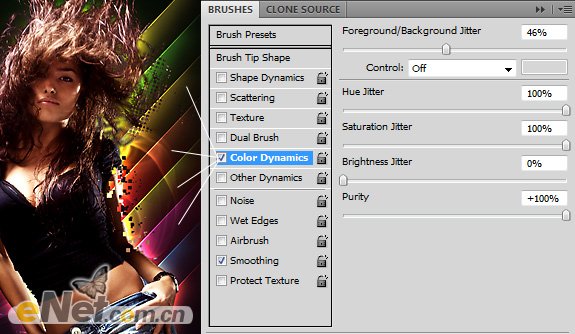
10、在画布上我添加了两个高光,试用一个大一点的柔角画笔,在右上和左下角添加,然后将图层的混合模式设置为“颜色减淡(添加)”,如果你感觉不满意你可以将两个光点层的混合模式设置为不同类型。然后用“气泡”刷在画布上涂抹出气泡。
11、使用如图显示的一些亮点,可以去下载这样的画笔,在画布上添加这些元素。
12、从网上下载一些“流光”图片,然后将图片粘贴到画布上,设置混合模式为“滤色”,如果你下载的光扭曲不理想,你可以去“滤镜>扭曲>海浪”做一些扭曲。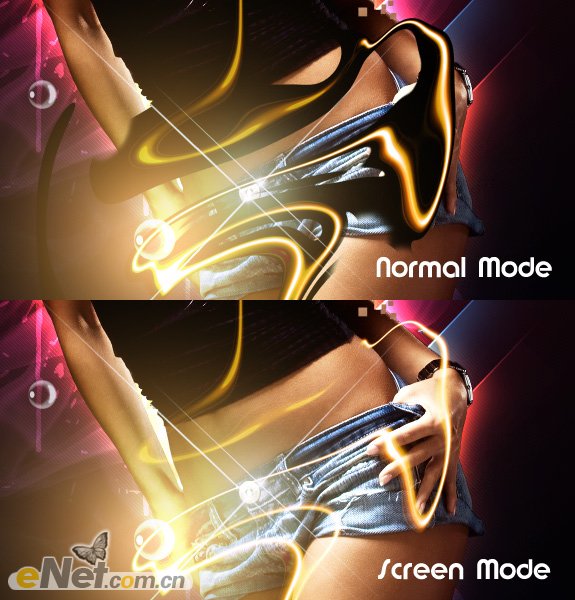
13、绘制一些方块,并将不透明度设置为0,并添加“描边”和“外发光”这两个图层样式,如下图设置。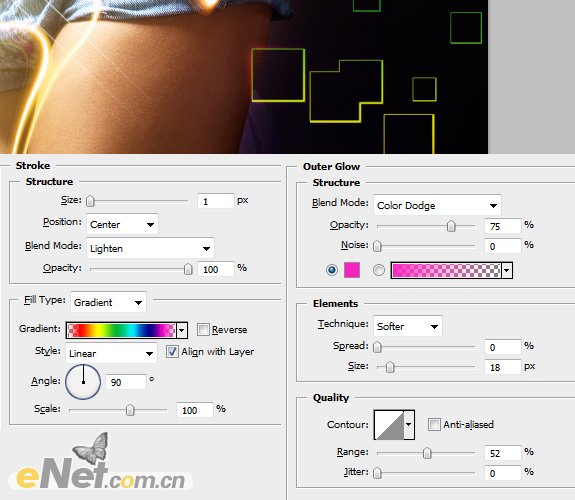
最终效果:

熱AI工具

Undresser.AI Undress
人工智慧驅動的應用程序,用於創建逼真的裸體照片

AI Clothes Remover
用於從照片中去除衣服的線上人工智慧工具。

Undress AI Tool
免費脫衣圖片

Clothoff.io
AI脫衣器

Video Face Swap
使用我們完全免費的人工智慧換臉工具,輕鬆在任何影片中換臉!

熱門文章

熱工具

記事本++7.3.1
好用且免費的程式碼編輯器

SublimeText3漢化版
中文版,非常好用

禪工作室 13.0.1
強大的PHP整合開發環境

Dreamweaver CS6
視覺化網頁開發工具

SublimeText3 Mac版
神級程式碼編輯軟體(SublimeText3)
 8種方法來解決在iOS 17中停用聯絡人照片和海報的問題
Sep 22, 2023 am 10:33 AM
8種方法來解決在iOS 17中停用聯絡人照片和海報的問題
Sep 22, 2023 am 10:33 AM
了解設定聯絡人照片和海報的正確方法聯絡人照片和海報是一項新功能,可以在iOS17中為您的聯絡人卡片以及保存在iPhone上的其他聯絡人設定。對於不知道的人,該功能允許您使用自訂海報個性化呼叫螢幕外觀,您可以使用照片、名稱、顏色、字體、表情符號和擬我表情進行設計。創建後,聯絡人海報可以與您保存的聯絡人共享,也可以限制它們,以便只有少數選定的人可以查看它們。要了解如何建立自己的聯絡人海報以及如何與他人分享,您可以查看以下連結中的指南:聯絡人照片和聯絡人海報已停用:8個修復程式解釋儘管設定聯絡人照片
 6種修復方法:如何解決 iPhone 上聯絡人海報無法正常顯示的問題?
Sep 17, 2023 pm 12:41 PM
6種修復方法:如何解決 iPhone 上聯絡人海報無法正常顯示的問題?
Sep 17, 2023 pm 12:41 PM
1.檢查您的iPhone是否支援iOS17如果聯絡人海報功能在您的iPhone上不起作用,您應該做的第一件事就是檢查您的iPhone是否支援iOS17。此新功能僅在運行iOS17的iPhone上可用,因此請務必將手機更新至最新更新。此外,即使您的iPhone運行的是iOS17,您的聯絡人也應該安裝iOS17更新的iPhone。以下是所有支援iOS17的iPhone的列表:iPhone15,15PlusiPhone15Pro,15ProMaxiPhone14,14PlusiPhone14Pro,1
 如何在最新的 iOS 17 上個性化你的 iPhone 電話
Sep 21, 2023 am 08:17 AM
如何在最新的 iOS 17 上個性化你的 iPhone 電話
Sep 21, 2023 am 08:17 AM
如何在iPhone上個人化電話Apple的iOS17引入了一項名為「聯絡人海報」的新功能,可讓您在iPhone上個性化呼叫螢幕的外觀。此功能可讓您使用所選的照片、顏色、字體和擬我表情作為聯絡人卡片設計海報。因此,當您進行通話時,您的自訂影像將完全按照您的設想顯示在收件人的iPhone上。您可以選擇與所有保存的聯絡人分享您唯一的聯絡人海報,也可以選擇可以看到它的人。同樣,在通話交流期間,您還將看到其他人的聯絡人海報。此外,Apple允許您為單一聯絡人設定特定的聯絡人照片,使來自這些聯絡人的呼叫與
 如何在iPhone上保護聯絡人照片和海報的隱私
Sep 18, 2023 am 10:49 AM
如何在iPhone上保護聯絡人照片和海報的隱私
Sep 18, 2023 am 10:49 AM
誰可以在iPhone上查看您的聯絡人照片和海報? Apple提供了一些選項,用於個性化您在致電或發送訊息時在某人的iPhone上的顯示方式。這些選項包括擬我表情、簡單文字或帶有效果的自定照片作為您的聯絡人照片和顯示圖像。您可以隨時自由更改這些選擇,並在聯絡人卡片上在不同設定檔之間轉換。此外,Apple還可讓您控制誰可以在iOS17上查看和存取您選擇的照片或顯示影像。您可以決定與儲存在聯絡人清單中的個人分享這些內容,也可以將iPhone設定為每次與聯絡人互動時提示您。如果您願意,也可以永久停用名稱
 word海報怎麼製作
Mar 19, 2024 pm 07:50 PM
word海報怎麼製作
Mar 19, 2024 pm 07:50 PM
不要以為word只能編輯簡單的文字處理,其實作為常用的辦公室軟體之一,word的功能可算是很強大的,只是有些功能大家還沒發現或沒有使用,不為大眾所知罷了。例如,word能夠製作海報你知道嗎?如果你還沒使用過word製作過海報,那就跟我一起做一次嘗試,我們來做一個既簡單又美觀的word海報吧! 1.首先,我們新建並開啟一個word文檔,之後,選單列找到【頁面設計】,隨後點選【頁面距】,在頁邊距選項中我們選擇「自訂頁邊距」。 2.依照下圖設定參數,我們需要把頁邊距的參數都設為0。之後,點
 如何在iPhone上更改聯絡人照片
Jun 08, 2023 pm 03:44 PM
如何在iPhone上更改聯絡人照片
Jun 08, 2023 pm 03:44 PM
iOS17終於來了,它包含了許多新功能。讓我們在今天的教學中學習如何在iPhone上更改聯絡人照片。蘋果最近的WWDC2023活動推出了一系列令人興奮的產品和即將推出的軟體更新。 iOS17的顯著功能之一是自訂您的聯絡人照片和海報的選項,提供了一種獨特的方式在其他人在iPhone上收到您的電話時向他們打招呼。 iOS的這項創新功能旨在增強電話通話的個人化和使用者友善性,讓您選擇在收件者螢幕上的顯示方式。如果您渴望親身體驗這項新功能,並在撥打電話時以個性化的方式問候您的親人,這裡有有關如何在iPho
 iOS 17 NameDrop:如何在iPhone上輕鬆分享您的聯絡資訊
Jul 30, 2023 pm 05:18 PM
iOS 17 NameDrop:如何在iPhone上輕鬆分享您的聯絡資訊
Jul 30, 2023 pm 05:18 PM
蘋果推出了一種非常快速(如果不是最快的)方式,可以透過NameDrop與另一部iPhone分享您的聯絡資訊。以下是您需要了解的所有資訊。什麼是NameDrop? iOS17引入了NameDrop,這是一項利用聯絡人海報的革命性功能。這些個人化的卡片可以為您自己和其他聯絡人創建,每當您撥打電話時都會出現。透過照片、擬我表情、字母組合等多個可自訂選項,您可以使用首選的配色方案和字體自訂您的聯絡人海報以配合您的個性。當您的iPhone靠近其他用戶時,NameDrop會自動分享您的海報,讓雙方毫不費
 使用iPhone製作聖誕節聯絡人海報和自訂擬我表情的方法
Jan 06, 2024 pm 07:58 PM
使用iPhone製作聖誕節聯絡人海報和自訂擬我表情的方法
Jan 06, 2024 pm 07:58 PM
隨著假期季節的臨近,這是為iPhone增添節日氣息的最佳時機。如果您想使用聖誕節主題個性化您的設備,您會很高興知道創建聖誕節聯絡人海報和擬我表情是一項有趣且簡單的任務。這是一個循序漸進的指南,可以讓您的手機立即反映出節日精神。以下來自iDeviceHelp的影片向我們展示如何在iPhone上創建聖誕聯絡人海報和擬我表情。存取您的聯絡人卡片:首先在iPhone上啟動手機應用程式。導航到您的聯絡人,您將在此處找到您的聯絡人卡片。這是我們節日之旅的起點。編輯或建立聯絡人海報:如果您已經有聯絡海報,請隨時







最新评论